Cómo Ver el Historial de Conversaciones en Snapchat
¿Quieres volver a visitar tus conversaciones de Snapchat y ver lo que te has perdido? No estás solo. Si bien la aplicación es famosa por sus mensajes que desaparecen, hay formas de volver a consultar tu historial de chat. En esta guía, te guiaremos a través de sencillos pasos para ver tu historial de conversaciones de Snapchat.
¿Cuánto Tiempo Conserva Snapchat Mi Historial de Chats?
En los chats uno a uno, los mensajes y los Snaps desaparecen automáticamente después de haberlos visto. Sin embargo, Snapchat ofrece opciones para controlar cuánto tiempo permanecen los mensajes:
- Eliminar después de verlo.
- Eliminar 24 horas después de verlo.
- Nunca eliminar (requiere selección manual por parte del usuario).
Además, los mensajes no vistos tampoco durarán para siempre: se eliminan automáticamente después de 7 días en chats grupales y 31 días en mensajes directos.
En el caso de los chats grupales, los mensajes desaparecen 24 horas después de que todos los hayan visto o 7 días después de ser enviados, lo que ocurra primero. En los chats grupales de la comunidad, desaparecen después de 7 días, independientemente de si todos los han visto y los usuarios no pueden extender este límite de tiempo.
2 Métodos para Ver el Historial de Conversaciones de Snapchat
1Revisa los Mensajes Guardados
Si has guardado tu historial de Snapchat, puedes verlos revisando los mensajes guardados.
Paso 1. Abre Snapchat y ve a la página "Chat".
Paso 2. Abre un chat con una persona específica haciendo clic en el nombre de esa persona.
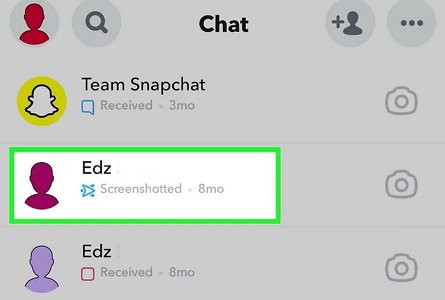
Paso 3. Ahora, simplemente desplázate hacia arriba y hacia abajo en la pantalla de chat para ver tu historial de conversaciones.
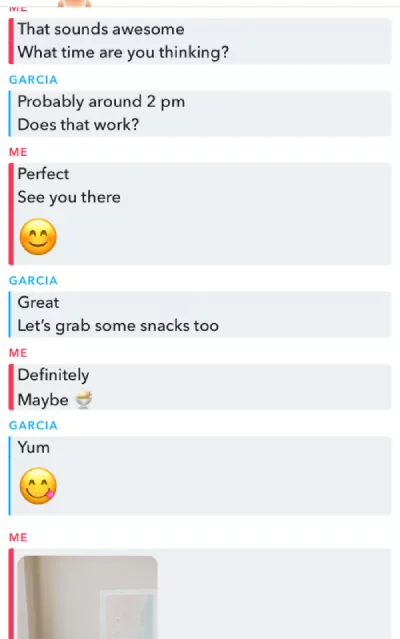
Consejos del Autor:
Si deseas guardar un nuevo chat, simplemente presiona el mensaje y se volverá gris. Para dejar de guardarlo, presiónalo de nuevo. Recuerda, cuando guardas un mensaje, la otra persona también verá que se ha guardado.
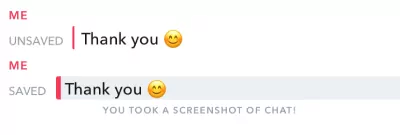
También puedes hacer una captura de pantalla de la conversación. Sin embargo, a menos que guardes el chat, aún se eliminará y la otra persona recibirá una notificación de que tomaste una captura de pantalla.
2Descarga Datos de Snapchat
También puedes contactar a Snapchat para que te ayude a descargar los datos de Snapchat. Este método es un poco complejo.
Paso 1. Abre Snapchat, ve a tu página de perfil y haz clic en Configuración.
Paso 2. Desplázate hacia abajo hasta la pestaña "CONTROLES DE PRIVACIDAD" y haz clic en "Mis Datos".
Paso 3. Selecciona "Historial de Chats" y presiona "Siguiente".
Paso 4. Elige un rango de fechas y confirma tu correo electrónico, luego presiona "Enviar".
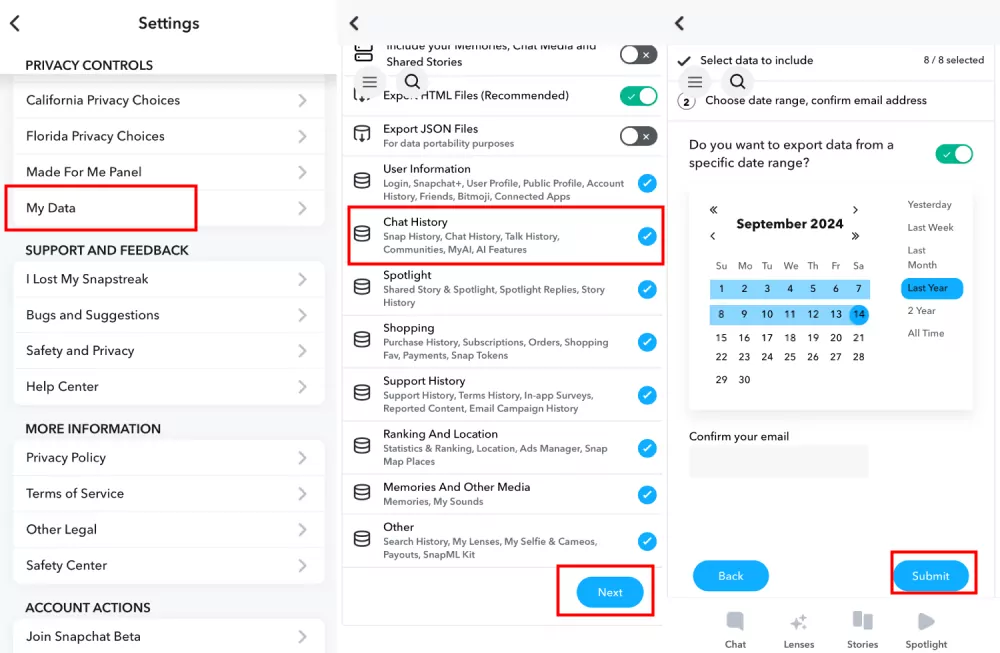
Paso 5. Ahora, Snapchat está creando una copia de los archivos. Una vez hecho esto, recibirás un correo electrónico de Snapchat con un enlace para descargar tus datos. Selecciona el correo electrónico con el asunto "Tus datos de Snapchat están listos para descargar". "no reply@Snapchat.com" será el remitente del correo electrónico.
Paso 6. Abre el correo y sigue las instrucciones en pantalla para descargar tu copia. Es posible que debas volver a autenticar tu cuenta de Snapchat iniciando sesión nuevamente.
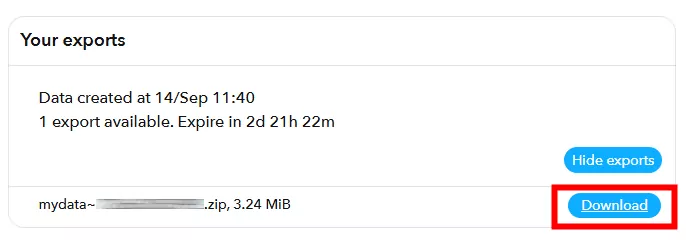
Paso 7. Después de descargar el archivo zip, descomprime el archivo. Es preferible usar una computadora para esta tarea, pero también puedes hacerlo en tu teléfono.
Paso 8. Abre el archivo y verás algunos documentos. Abre primero el documento "html" y luego el documento "historial de chats", luego selecciona el nombre de usuario para ver el historial de chat de destino.
![]()
Nota del Autor:
El historial de chat incluye el contenido del mensaje, el nombre de tus amigos o chat grupal, el tipo de contenido multimedia (ya sea CONTENIDO multimedia o TEXTO) y la fecha y hora en que se envió el Snap. Ten en cuenta que sólo se mostrará el contenido de los mensajes de texto guardados y los archivos multimedia guardados.
¿Puedo Ver el Historial de Snapchat Después de Eliminarlo?
No. Una vez que se elimina un mensaje o snap de Snapchat, generalmente desaparece para siempre y no se puede acceder a él a través de la aplicación. Esto se debe a que Snapchat está diseñado para priorizar la privacidad y mantener los mensajes temporales, por lo que generalmente no se pueden recuperar después de eliminarlos.
Sin embargo, es posible que aún se pueda acceder a cierta información a través de la caché de tu dispositivo o mediante la función de descarga de datos de Snapchat, que puede proporcionar detalles como el historial de la cuenta y los metadatos del chat.
Además, si estás buscando recuperar mensajes perdidos, algunas herramientas de recuperación de terceros pueden ayudar. Si bien existen herramientas de recuperación de terceros que afirman recuperar mensajes eliminados de Snapchat, es importante abordarlas con precaución. Estas herramientas pueden suponer un riesgo de pérdida de datos o violaciones de la privacidad, así que elige cuidadosamente proteger los datos y la información personal de tu dispositivo.
Preguntas Frecuentes sobre el Historial de Conversaciones de Snapchat
Conclusión
En conclusión, si bien Snapchat está diseñado para mantener conversaciones temporales y privadas, hemos explorado dos formas de ver tu historial de chats cuando sea necesario. Al revisar los chats guardados o usar la función de descarga de datos de Snapchat, puedes ver el historial de conversaciones de Snapchat. Sin embargo, ten en cuenta que estas dos opciones sólo ofrecen chats que hayas guardado antes y esos mensajes desaparecidos no se pueden encontrar.
Asegúrate de que tu hijo use Snapchat de manera segura con la aplicación AirDroid Parental Control. Supervisa sus actividades y mantén seguras sus interacciones en línea.
Preguntas Frecuentes Asociadas con Ver el Historial de Conversaciones de Snapchat
¿Los Snapchats Caducan Si No Los Abro?
Cuando el período de 30 días haya pasado, los servidores de Snapchat eliminarán cualquier Snap no abierto que no haya sido consultado.
¿Es Posible Ver Tu Historial de Snapchat?
Puedes ingresar a tu historial de Snapchat presionando en tu icono de perfil > Elige Configuración > Visita la página de tu cuenta y sigue los pasos para ver detalles tales como la fecha de creación de tu cuenta o la cantidad de equipos móviles con sesión iniciada.
¿Es Factible Ver el Historial de Conversaciones de Otras Personas?
Sí, si utilizas una aplicación de terceros como AirDroid, podrías tener acceso a las conversaciones de otras personas sin que ellas estén al tanto.









Deja una respuesta.